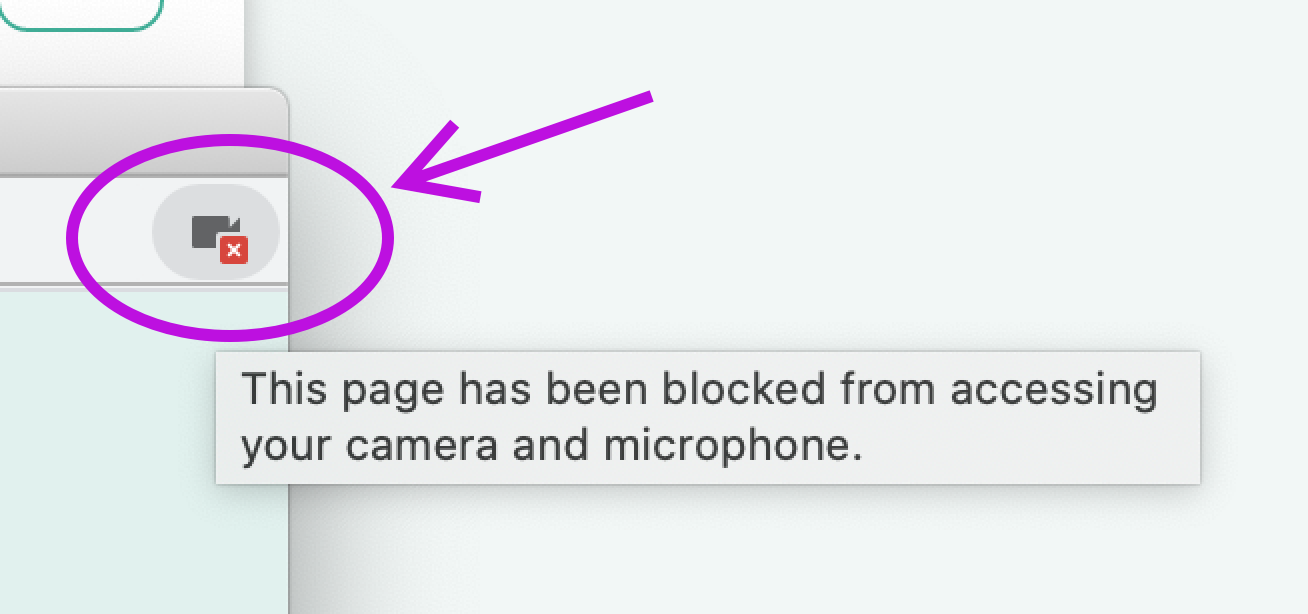Anna kameran ja mikrofonin käyttöoikeus selaimessa.
- Google Chrome
- Firefox
- Safari
Microsoft Edge (ulkoinen linkki)
Huomautus: emme tue Internet Explorer 11:tä.
Google Chrome
- Aloita puhelu (testi)asiakkaan kanssa.
- Jos puhelu ei lataudu, tarkista, näkyykö Physitrack Telehealth -ponnahdusikkunan oikeassa yläkulmassa punaisella ristillä varustettu kamerakuvake.
Napsauta alla olevaa kamerakuvaketta.
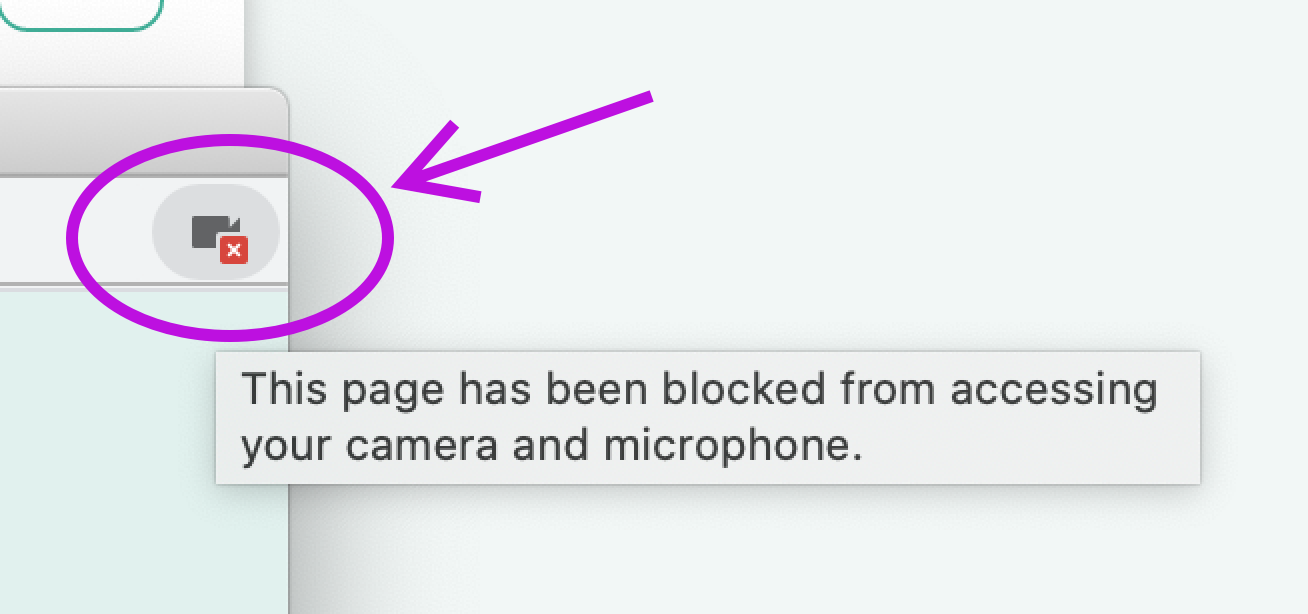
Valitse "Salli aina https://... " (ympyröity alla) ja paina Valmis.

- Sulje Physitrack Telehealth -ponnahdusikkuna ja käynnistä puhelu uudelleen.
Käyttöoikeuksien palauttaminen Chromessa
Voit nollata Chromen käyttöoikeudet, jos olet vahingossa estänyt kameran tai mikrofonin Physitrackin käytön:
- Napsauta osoitepalkin vasemmalla puolella olevaa riippulukko-kuvaketta.
Tarkista, että annat Physitrackin käyttää kameraa ja mikrofonia.

- Valitse Sivuston asetukset
Napsauta Nollaa käyttöoikeudet

- Päivitä Physitrack (CTRL/CMD + R)
- Käynnistä puhelu uudelleen
Firefox
- Aloita puhelu (testi)asiakkaan kanssa.
Anna pyydettäessä Firefoxille pääsy kameraan ja mikrofoniin.

- Valitse "Muista tämä päätös" ja napsauta"Salli",
- Jos tämä ei toimi, napsauta osoitepalkin kamerakuvaketta ja toista yllä oleva vaihe.
Safari
- Aloita puhelu (testi)asiakkaan kanssa.
Huomautus: jos Physitrack Telehealth -ponnahdusikkuna ei avaudu, napsauta alla olevaa ponnahdusikkunakuvaketta, jotta ponnahdusikkuna avautuu.

Näet vahvistusruudun, jossa pyydetään antamaan Physitrackille lupa käyttää kameraa ja mikrofonia. Napsauta"Salli".

Jos edellä mainittu vahvistusruutu ei tule näkyviin, siirry kohtaan Asetukset > Verkkosivustot > Kamera ja aseta tämän asetuksen arvoksi Salli, ja aseta myös mikrofonin arvoksi Salli.

- Sulje Physitrack Telehealth -ponnahdusikkuna ja käynnistä puhelu uudelleen.
Voit myös testata etälääketieteellisen puhelun varmistaaksesi, että kaikki toimii, ja tehdä sen täällä:
Jos olet PhysiApp-käyttäjä, joka testaa etälääketiedettä, tarkista tämä artikkeli: